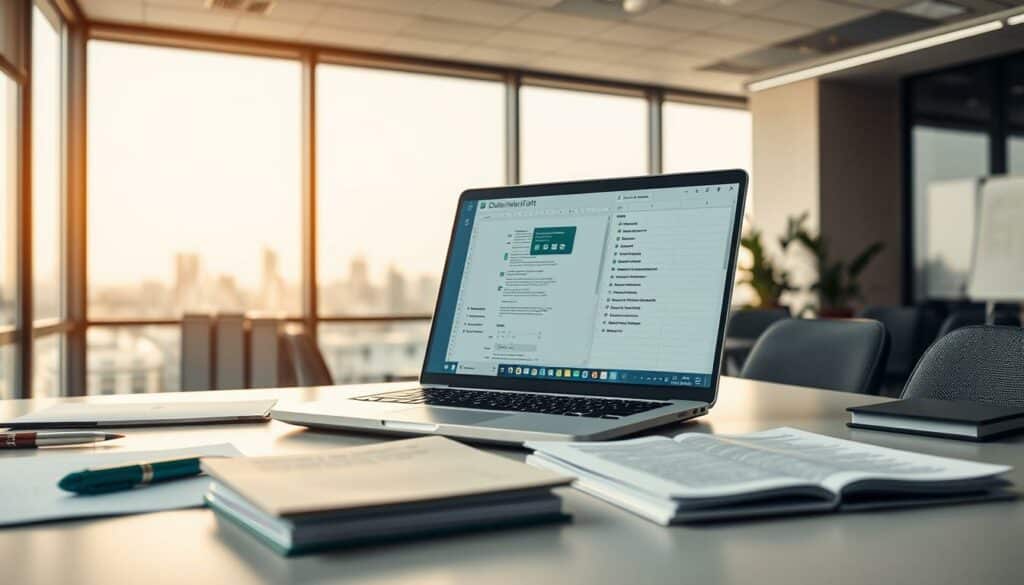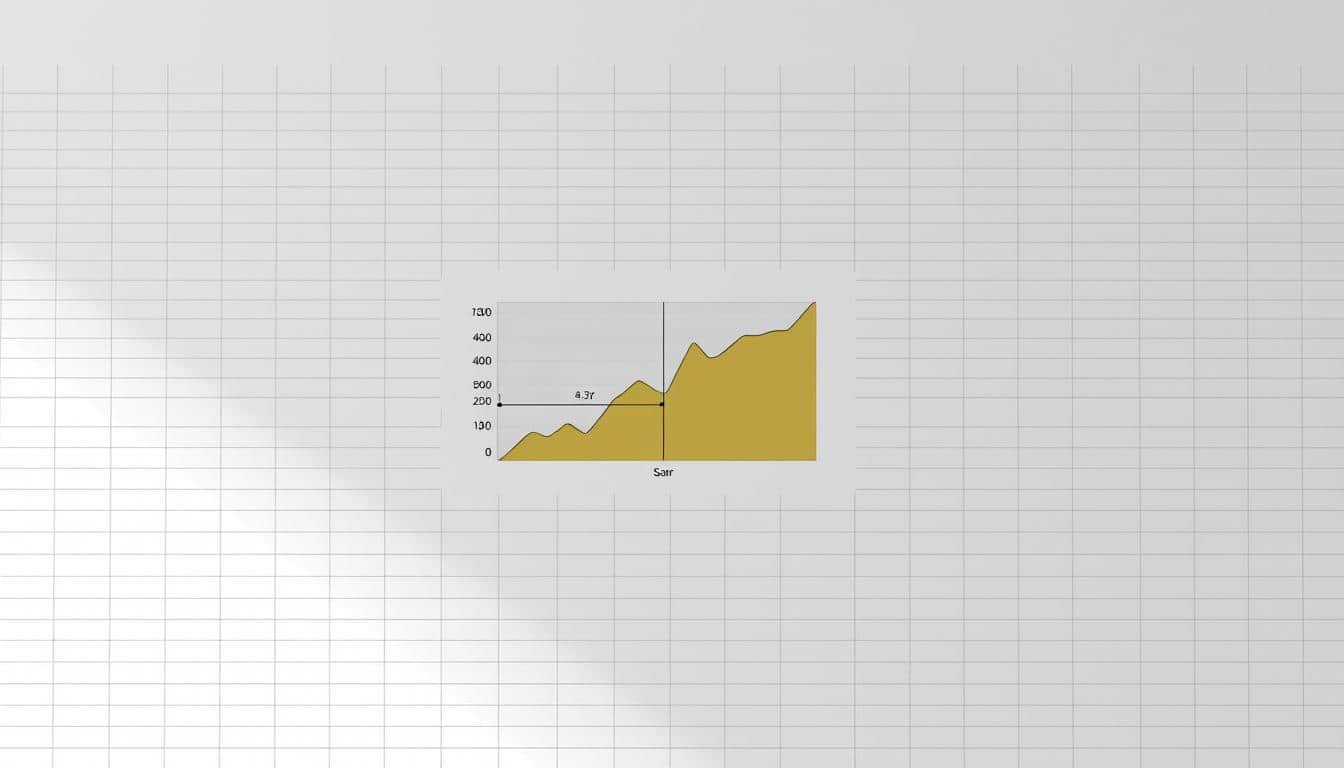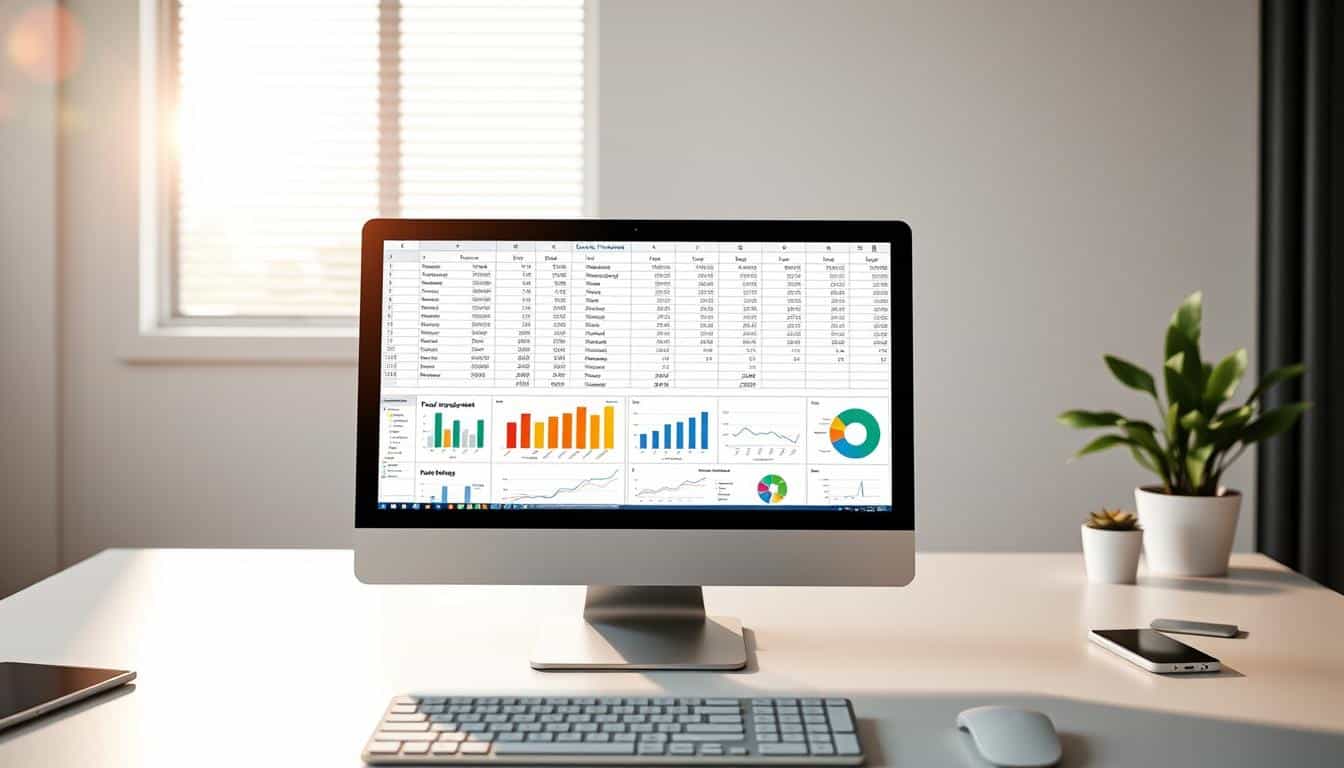Die Fähigkeit, den Blattschutz zu entfernen und so die volle Kontrolle über ihre Daten zu erlangen, ist für Excel-Anwender von größter Bedeutung. Es geht nicht nur um den einfachen Zugang zu gesperrten Informationen, sondern auch um die Excel Sicherheit, die für die Integrität sensibler Daten entscheidend sein kann. In dieser Sektion erfahren Sie, wie Sie den Excel Schutz aufheben und Ihre Arbeitsblätter bearbeiten können. Dies ist eine wertvolle Fähigkeit für jeden, der in Excel arbeitet, sei es im beruflichen oder privaten Umfeld.
Einleitung: Die Bedeutung des Blattschutzes in Excel
Die Sicherung von Daten ist in der heutigen digitalen Welt von entscheidender Bedeutung. Excel bietet hierfür spezielle Excel Sicherheitsfunktionen, die sowohl die Integrität der Daten bewahren als auch deren ungewollte Manipulation verhindern. Der Schutz des Arbeitsblatts ist ein zentraler Bestandteil dieser Sicherheitsfeatures, der es ermöglicht, einzelne Zellen oder das gesamte Arbeitsblatt zu schützen. Dieser Mechanismus ist besonders wichtig in Umgebungen, wo die Datengenauigkeit unerlässlich ist, etwa in der Finanzbuchhaltung, im Projektmanagement oder bei der Datenanalyse.
Die Nutzung des Arbeitsblattschutzes in Excel hilft Unternehmen, die Kontrolle über die Bearbeitungszugriffe zu behalten. Nur berechtigte Nutzer können bestimmte Änderungen vornehmen, was die Datenintegrität und Sicherheit erheblich verstärkt. Im Folgenden wird eine Tabelle dargestellt, die die Hauptfunktionen des Blattschutzes aufzeigt und verdeutlich, wie diese zur Datenintegrität beitragen.
| Funktion | Beschreibung | Nutzen für die Datenintegrität |
|---|---|---|
| Zellen sperren | Verhindert das Bearbeiten oder Löschen von Zelleninnerem | Schutz kritischer Daten vor unabsichtlichen Änderungen |
| Formeln verstecken | Verhindert das Anzeigen von Formeln in der Bearbeitungsleiste | Bewahrt die Vertraulichkeit komplexer Berechnungen |
| Blattschutz mit Passwort | Ermöglicht das Setzen eines Passworts, um den Blattschutz zu aktivieren oder zu deaktivieren | Sichert das Arbeitsblatt gegen unbefugten Zugriff ab |
Durch den Einsatz dieser Schutzmaßnahmen stellen Organisationen sicher, dass ihre Daten nicht nur geschützt, sondern auch korrekt und konsistent bleiben. Dies bekräftigt die zentrale Rolle, die Excel Sicherheitsfunktionen im täglichen Datenmanagement spielen können.
Grundlagen: Was ist der Blattschutz in Excel?
Der Blattschutz in Excel ist eine zentrale Funktion zum Schutz persönlicher oder sensibler Daten. Er ermöglicht es Nutzern, bestimmte Zellen oder ganze Tabellenblätter vor unbefugten Änderungen zu schützen. Durch die Aktivierung der Blattschutzoptionen kann die Integrität der Daten gewahrt sowie die Excel Sicherheitseinstellungen effektiv genutzt werden.
Die Nutzung von Blattschutz ist besonders in Arbeitsumgebungen wichtig, wo z.B. Budgetpläne, Finanzberichte oder Personalinformationen gehandhabt werden. Der Zellschutz dient als zusätzliche Sicherheitsebene, um zu verhindern, dass individuelle Zellen ohne entsprechende Berechtigung bearbeitet oder gelöscht werden.
Warum Blattschutz verwenden?
Blattschutz in Excel dient vor allem dazu, die Datenmanipulationen auf Benutzer, die entsprechende Berechtigungen besitzen, zu beschränken. Dadurch wird eine ungewollte oder irrtümliche Änderung der Daten vermieden, was besonders in datensensitiven Bereichen wie Rechnungswesen oder Personalverwaltung kritisch ist.
Arten des Blattschutzes in Excel
- Datenblattschutz: Beschränkt die Bearbeitung auf einzelne Zellen oder Zellbereiche.
- Bearbeitungsschutz: Verhindert das Hinzufügen, Verschieben oder Löschen von Tabellenblättern.
- Zellschutz: Stellt sicher, dass spezifische Zellen nicht geändert werden können, es sei denn, der Schutz wird aufgehoben.
Mit diesen Blattschutzoptionen können Benutzer von Excel ihre Daten effektiv sichern und so den Schutz ihrer Informationsressourcen optimieren.
Excel Blattschutz aufheben: Schritt-für-Schritt Anleitung
Das Entfernen des Blattschutzes in Excel ist ein wichtiger Schritt, um Vollzugriff auf die Bearbeitungsfunktionen Ihrer Arbeitsblätter zu erhalten. Folgen Sie dieser detaillierten Anleitung, um den Blattschutz effizient und sicher aufzuheben.
- Gehen Sie zu dem Excel-Arbeitsblatt, von dem Sie den Schutz aufheben möchten.
- Klicken Sie auf die Registerkarte ‚Überprüfen‘ in der Menüleiste.
- In der Gruppe ‚Änderungen‘ finden Sie die Option ‚Blattschutz aufheben‘. Klicken Sie darauf.
- Wenn Ihr Arbeitsblatt durch ein Passwort geschützt ist, werden Sie nun aufgefordert, dieses einzugeben. Geben Sie das korrekte Passwort ein, um den Schutz aufzuheben.
- Bestätigen Sie die Eingabe mit ‚OK‘, und der Schutz wird aufgehoben.
Wenn Sie das Passwort vergessen haben, gibt es spezialisierte Softwarelösungen, die beim Zurücksetzen helfen können, was jedoch legalen Einschränkungen unterliegt und stets mit Vorsicht zu genießen ist.
Dieser Prozess bietet grundlegende Excel Tipps zum Aufheben des Blattschutzes, erweiterte Optionen können je nach Version von Excel oder zusätzlichen Sicherheitseinstellungen variieren.
Für effizientes Arbeiten und Sicherheit in Excel ist die Anleitung Blattschutz entfernen von großer Bedeutung. Stellen Sie sicher, dass Sie immer Zugriff auf notwendige Dateien haben und keine ungewünschten Einschränkungen Ihre Arbeitsprozesse behindern.
Gängige Probleme beim Aufheben des Blattschutzes
Während Excel ein mächtiges Tool für die Datensicherheit durch den Blattschutz bietet, ergeben sich bei dessen Entfernung oft Herausforderungen. In diesem Abschnitt befassen wir uns mit typischen Problemen wie der Excel Hilfe bei Passwortprobleme Excel und der Blattschutz Fehlerbehebung.
Passwort vergessen – was nun?
Das Vergessen eines Passworts kann jeden treffen und ist bei der Nutzung des Excel-Blattschutzes keine Seltenheit. Für die Wiederherstellung eines vergessenen Passworts empfehlen Experten zunächst, alle erinnerbaren Kombinationen auszuprobieren. Sollte dies erfolglos sein, gibt es spezielle Softwaretools, die beim Zurücksetzen des Passworts behilflich sein können. Es ist jedoch wichtig, dabei die Sicherheitsrichtlinien zu beachten.
Blattschutz kann nicht aufgehoben werden
In manchen Fällen lässt sich der Blattschutz nicht aufheben, selbst wenn das korrekte Passwort eingegeben wird. Dies kann auf technische Probleme hinweisen, wie etwa Beschädigungen der Datei. Eine erste Maßnahme ist es, die betroffene Excel-Datei zu überprüfen und auf Fehler zu analysieren. Dabei kann die integrierte Excel-Reparaturfunktion helfen, um die Dateiintegrität wiederherzustellen. Excel Hilfe ist hierfür ein wichtiger Ansprechpartner.
Die erfolgreiche Fehlerbehebung erfordert oft Geduld und die richtige Strategie. Zögern Sie nicht, professionelle Hilfe zu suchen, wenn die Probleme weiterhin bestehen, um Datenverlust zu vermeiden und die Sicherheit Ihrer Informationen zu gewährleisten.
Bearbeitungsschutz für Arbeitsmappen entfernen
Im Gegensatz zum Blattschutz, der einzelne Tabellenblätter in Excel schützt, bezieht sich der Arbeitsmappenschutz auf die gesamte Arbeitsmappe. Das Aufheben des Arbeitsmappenschutzes ist entscheidend, um Excel Vollzugriff wiederherstellen zu können. Dieser Schutz verhindert Veränderungen an der Struktur der Arbeitsmappe sowie das Hinzufügen oder Entfernen von Arbeitsblättern.
Das Aufheben des Arbeitsmappenschutzes ist einfach, wenn Sie das Passwort kennen. Ohne das Passwort kann es jedoch eine Herausforderung sein, den Schutz zu entfernen und somit den vollen Zugriff auf die Arbeitsmappe wiederherzustellen. Vor allem in beruflichen Umgebungen, wo der Zugriff auf alle Daten notwendig ist, kann dies zu erheblichen Schwierigkeiten führen.
- Öffnen Sie die betreffende Excel-Arbeitsmappe.
- Klicken Sie auf ‚Datei‘ und dann auf ‚Informationen‘.
- Wählen Sie ‚Arbeitsmappenschutz aufheben‘. Hier müssen Sie das Passwort eingeben, falls eines festgelegt wurde.
- Nach Eingabe des korrekten Passworts ist der Schutz aufgehoben und Sie können Änderungen an der Arbeitsmappe vornehmen.
Vergewissern Sie sich, dass Sie nach dem Arbeitsmappenschutz aufheben alle notwendigen Änderungen vornehmen und die Arbeitsmappe erneut schützen, falls erforderlich. Dies stellt sicher, dass die Daten weiterhin gegen unerwünschte Änderungen geschützt sind. In manchen Fällen kann es sinnvoll sein, nach dem Excel Vollzugriff wiederherstellen eine Sicherungskopie der Daten zu erstellen, um Datenverluste zu vermeiden.
Zusammenfassend lässt sich sagen, dass das Wissen um den richtigen Umgang mit dem Arbeitsmappenschutz und dessen Aufhebung in Excel Ihnen hilft, die Kontrolle über Ihre Daten zu bewahren und den vollen Funktionsumfang von Excel effizient zu nutzen.
Tipps zur Verwendung des Blattschutzes in Excel
Die effiziente Nutzung des Blattschutzes ist essenziell für die Excel Datensicherheit und gehört zu den Best Practices Blattschutz. Um Daten umfassend zu sichern, ist es wichtig, Benutzerberechtigungen korrekt zu verwalten und sicherzustellen, dass der Zugriff auf sensible Informationen angemessen kontrolliert wird.
Der Einsatz des Blattschutzes sollte strategisch erfolgen. Unten finden Sie Situationen, die die Anwendung des Blattschutzes in Excel empfehlen.
- Beim Teilen von Arbeitsmappen mit Kollegen, um versehentliche Modifikationen zu verhindern.
- Wenn Teile der Daten vertraulich und nur für bestimmte Benutzergruppen sichtbar sein sollten.
- Zur Sicherstellung der Integrität der Daten während umfangreicher Projektphasen.
Zusätzlich zum traditionellen Blattschutz gibt es alternative Methoden, um Ihre Daten in Excel zu schützen:
- Umsetzung von Datenvalidierung, um Eingabefehler zu minimieren und Datenkonsistenz zu gewährleisten.
- Verwendung von verschlüsselten Dateiformaten oder externen Tools zur Datensicherung und -verschlüsselung.
- Erstellung von Benutzerprofilen mit spezifischen Zugriffsrechten, um die Sichtbarkeit und Bearbeitbarkeit der Daten effektiv zu verwalten.
| Feature | Vorteil | Einsatzgebiet |
|---|---|---|
| Blattschutz | Verhindert ungewollte Änderungen | Allgemeine Datensicherheit |
| Datenvalidierung | Erhöht Datenkonsistenz | Qualitätssicherung |
| Benutzerprofile | Gezielte Benutzerberechtigungen | Zugriffskontrolle |
Diese Methoden können dabei helfen, die Sicherheit der Daten in Excel zu erhöhen, ohne dabei die Benutzerfreundlichkeit zu beeinträchtigen. Führen Sie regelmäßige Überprüfungen der Benutzerberechtigungen durch, um sicherzustellen, dass alle Einstellungen aktuell und effektiv sind, und passen Sie sie bei Bedarf an.
Wie man den Blattschutz effektiv für Teamarbeit einsetzt
Der Einsatz von Teamarbeit Blattschutz in Excel ermöglicht es Teams, effizient und sicher zusammenzuarbeiten. Durch die gezielte Blattschutzfreigabe können spezifische Bereiche einer Excel-Tabelle für die Bearbeitung freigegeben werden, ohne dass die Integrität der gesamten Datei gefährdet wird. Dies fördert eine harmonische Excel Kollaboration, bei der Teammitglieder ihre jeweiligen Aufgaben ohne Risiko der Datenüberlappung oder -korruption erledigen können.
Ein wichtiges Element zur Förderung der Produktivität und Sicherheit bei der Zusammenarbeit in Excel ist der strategische Einsatz von Blattschutzmechanismen. Durch angemessenen Blattschutz lassen sich Bereiche schützen, die kritische Daten oder Formeln enthalten, während gleichzeitig andere Teile des Arbeitsblattes für Teammitglieder zugänglich gemacht werden können.
| Feature | Vorteil | Einsatzmöglichkeit |
|---|---|---|
| Blattschutz auf Zellebene | Schutz spezifischer Daten | Ermöglicht individualisierte Zugriffsrechte innerhalb des Teams |
| Freigabeoptionen | Selektiver Zugriff | Freigabe für spezifische Nutzer oder Gruppen |
| Passwort Schutz | Zusätzliche Sicherheitsebene | Schützt vor unbefugtem Zugriff außerhalb des Teams |
Durch die gezielte Blattschutzfreigabe in Kombination mit Passwortschutz kann ein ausgewogenes Verhältnis zwischen Zugänglichkeit und Sicherheit geschaffen werden. Dies maximiert die Produktivität ohne Kompromisse bei der Datensicherheit. Die Excel Kollaboration wird somit nicht nur effizienter, sondern auch sicherer gestaltet, was für Teams in datensensitiven Bereichen besonders wichtig ist.
Automatisieren des Prozesses zum Aufheben des Blattschutzes
Die Automatisierung von Routineaufgaben in Excel, insbesondere das Aufheben des Blattschutzes, kann durch die Anwendung von Excel VBA erheblich erleichtert werden. Dies nicht nur beschleunigt den Workflow, sondern stellt auch sicher, dass weniger Fehler beim Bearbeiten von wichtigen Dokumenten passieren. Automatisierung Excel durch VBA ermöglicht es, repetitive Aufgaben zu minimieren und somit die Effizienz zu steigern.
Durch Blattschutz Skripting mit VBA können Benutzer spezifische Skripte entwickeln, die den Blattschutz auf Basis vordefinierter Kriterien automatisch aufheben. Dabei greift das Skript nach definierten Parametern in das Excel-Blatt ein, und entfernt oder modifiziert den Blattschutz ohne manuelle Eingaben. Dieses Vorgehen eignet sich besonders gut für Unternehmen, die mit umfangreichen Datenmengen arbeiten und regelmäßig Informationen updaten müssen.
| Vorteil | Beschreibung |
|---|---|
| Zeitersparnis | Automatisches Aufheben des Blattschutzes vermindert den öfters manuellen Aufwand. |
| Kosteneffizienz | Durch Automatisierung werden weniger Ressourcen für repetitive Aufgaben benötigt. |
| Fehlerreduktion | Verringert das Risiko menschlicher Fehler, indem es eine gleichbleibende Ausführung sicherstellt. |
| Skalierbarkeit | Einfache Anpassung von Skripten an steigende Anforderungen oder veränderte Bedingungen. |
Die Integration von Automatisierungstechniken wie Excel VBA in den Alltag erleichtert zahlreiche Routineprozesse und fördert eine präzise Datenverwaltung und -sicherheit. Mit fundiertem Wissen in Blattschutz Skripting können individuelle und auf die Bedürfnisse der Benutzer zugeschnittene Lösungen erstellt werden, die wiederum die Arbeit mit Excel effizienter und sicherer machen.
Rechtliche Überlegungen beim Entfernen des Blattschutzes
Das Entfernen des Blattschutzes in Excel kann rechtliche Fragen aufwerfen, insbesondere in Bezug auf das Urheberrecht und den Datenschutz in Excel. Es ist bedeutend, dass Nutzer sich der Excel Compliance und den damit verbundenen rechtlichen Verpflichtungen bewusst sind.
Die Beachtung des Urheberrechts ist entscheidend, wenn Inhalte, die durch Blattschutz in Excel geschützt sind, modifiziert oder entfernt werden. Das Urheberrecht schützt den Ersteller des Dokuments davor, dass seine Arbeit ohne Erlaubnis verändert wird. Vor dem Entfernen des Blattschutzes sollte daher geklärt werden, ob man über die entsprechenden Berechtigungen verfügt.
Des Weiteren ist der Datenschutz in Excel ein wichtiger Aspekt. Persönliche und sensible Daten, die in Excel-Dateien gespeichert sind, können durch das Entfernen des Blattschutzes zugänglich gemacht werden. Dies könnte gegen Datenschutzbestimmungen verstoßen, insbesondere die Datenschutz-Grundverordnung (DSGVO), wenn es sich um Daten von EU-Bürgern handelt. Unternehmen müssen sicherstellen, dass alle Datenschutzbestimmungen eingehalten werden, bevor sie den Schutz aufheben.
Es folgt eine Tabelle, die einige der Hauptprobleme zusammenfasst, die bei Nichtbeachtung rechtlicher Vorschriften im Zusammenhang mit Excel Compliance und Urheberrecht entstehen können:
| Problem | Mögliche Konsequenzen |
|---|---|
| Verletzung des Urheberrechts | Rechtliche Klagen, Schadenersatzforderungen |
| Verstoß gegen Datenschutzrichtlinien | Bußgelder, Verlust des Vertrauens der Stakeholder |
| Nichtbeachtung von Excel Compliance | Reputationsschäden, finanzielle Verluste |
Daher ist es essenziell, dass die entsprechenden rechtlichen Rahmenbedingungen vollständig verstanden und eingehalten werden, um rechtliche Fallstricke zu vermeiden.
Zusammenfassung: Best Practices zum Umgang mit dem Blattschutz in Excel
In diesem Artikel haben wir uns eingehend mit dem Thema Blattschutz in Excel beschäftigt und aufgezeigt, wie wichtig die Sicherheit und das effizientes Datenmanagement in diesem Kontext sind. Ein grundlegendes Verständnis des Blattschutzes und der richtigen Anwendung von Excel Best Practices sorgt dafür, dass sensible Daten vor unerwünschten Änderungen geschützt und dennoch für autorisierte Personen zugänglich sind.
Wir haben Schritt-für-Schritt-Anleitungen gegeben, um den Blattschutz aufzuheben, und Lösungen für gängige Probleme, wie das Vergessen des Passworts, besprochen. Auch der richtige Einsatz des Blattschutzes in der Teamarbeit wurde behandelt, um Kollaboration zu ermöglichen, ohne die Datenintegrität zu gefährden. Darüber hinaus wurden rechtliche Aspekte beleuchtet, die beim Entfernen des Blattschutzes zu berücksichtigen sind.
Als Zusammenfassung Blattschutz lässt sich festhalten, dass die verantwortungsbewusste Anwendung sowie das regelmäßige Überprüfen von Zugriffsrechten zentrale Elemente sind, um die Daten in Excel vor unbefugtem Zugriff zu schützen. Durch die Beachtung dieser Empfehlungen können Firmen und Einzelpersonen sicherstellen, dass ihre Tabellen und Arbeitsmappen sowohl sicher als auch nutzerfreundlich bleiben. Unter Berücksichtigung von Excel Best Practices kann somit ein Balanceakt zwischen Sicherheit und Zugänglichkeit gefunden werden, der effektives Datenmanagement in Excel ermöglicht.
FAQ
Warum ist der Blattschutz in Excel wichtig?
Der Blattschutz in Excel dient dazu, Daten vor unerwünschten Änderungen zu schützen und die Integrität wichtiger Informationen zu wahren. Er ermöglicht es, bestimmte Bereiche der Tabelle vor Bearbeitungen zu sichern, während andere Bereiche editierbar bleiben.
Wie funktioniert der Blattschutz in Excel und welche Arten gibt es?
Der Blattschutz in Excel kann auf unterschiedliche Weise angewendet werden, um Zellen oder den gesamten Tabellenblatt vor Bearbeitungen zu schützen. Es gibt den Zellschutz, bei dem einzelne Zellen oder Bereiche geschützt werden können, und den Blattschutz, der das ganze Blatt sichert.
Wie hebe ich den Blattschutz in einem Excel-Blatt Schritt für Schritt auf?
Um den Blattschutz aufzuheben, müssen Sie in der Regel das Blatt auswählen, auf „Überprüfen“ klicken und anschließend „Blattschutz aufheben“ wählen. Sie werden dann nach dem Passwort gefragt, welches eingegeben werden muss, um den Schutz zu deaktivieren.
Was kann ich tun, wenn ich das Passwort für den Blattschutz vergessen habe?
Bei einem vergessenen Passwort gibt es verschiedene Ansätze, wie der Einsatz spezialisierter Software oder Methoden, um das Passwort zurückzusetzen oder zu umgehen. Es ist jedoch zu beachten, dass dies unter Umständen rechtliche Konsequenzen haben kann.
Wie entferne ich den Schutz einer gesamten Excel-Arbeitsmappe?
Ähnlich dem Aufheben des Blattschutzes, finden Sie in Excel die Option „Arbeitsmappenschutz aufheben“ im Reiter „Überprüfen“. Auch hier müssen Sie das entsprechende Passwort eingeben, um den Schutz zu deaktivieren.
Wann sollte ich den Blattschutz in Excel verwenden?
Der Blattschutz sollte immer dann verwendet werden, wenn Sie verhindern wollen, dass unbefugte Personen Änderungen an kritischen Daten vornehmen können. Besonders in Umgebungen, in denen mehrere Personen auf die Daten zugreifen, ist der Blattschutz ein wichtiges Werkzeug.
Gibt es Alternativen zum Excel-Blattschutz, um Daten zu schützen?
Ja, es gibt verschiedene Möglichkeiten, Daten in Excel zu schützen, wie etwa die Vergabe unterschiedlicher Zugriffsrechte oder die Verwendung von verschlüsselten Arbeitsmappen.
Wie setze ich den Blattschutz effektiv in einem Team ein?
Beim Arbeiten im Team kann der Blattschutz so konfiguriert werden, dass Teammitglieder nur bestimmte Bereiche bearbeiten können. So wird gewährleistet, dass die Zusammenarbeit ohne Gefährdung der Datensicherheit möglich ist.
Kann ich den Prozess des Aufhebens des Excel-Blattschutzes automatisieren?
Ja, durch den Einsatz von VBA-Skripten (Visual Basic for Applications) können Sie den Prozess automatisieren. Dies erfordert allerdings Kenntnisse im Bereich der Programmierung.
Was sind rechtliche Überlegungen beim Entfernen des Blattschutzes?
Das unbefugte Entfernen des Blattschutzes kann je nach Kontext gegen Datenschutzbestimmungen oder Urheberrechtsgesetze verstoßen. Es ist wichtig, die Eigentumsrechte an den Daten und die damit verbundenen Gesetze zu beachten.